Browser Blocked Based On Your Security Preferences Schwindel
Werbefinanzierte SoftwareAuch bekannt als: "Browser Blocked Based On Your Security Preferences" virus
Der kostenlose Scanner prüft, ob Ihr Computer infiziert ist.
JETZT ENTFERNENUm das Produkt mit vollem Funktionsumfang nutzen zu können, müssen Sie eine Lizenz für Combo Cleaner erwerben. Auf 7 Tage beschränkte kostenlose Testversion verfügbar. Eigentümer und Betreiber von Combo Cleaner ist RCS LT, die Muttergesellschaft von PCRisk.
Your Browser Has Been Blocked Based On Your Security Preferences Entfernungsanleitung
Was ist Your Browser Has Been Blocked Based On Your Security Preferences?
„Your Browser Has Been Blocked Based On Your Security Preferences“ ist eine gefälschte Fehlermeldung, die von einer betrügerischen Webseite angezeigt wird und Do Not Ignore This Windows Alert, VIRUS ALERT FROM MICROSOFT, Windows Warning Alert und vielen anderen ähnlich ist. In den meisten Fällen, besuchen Benutzer diese Webseite versehentlich - sie werden durch potenziell unerwünschten Programme (PUPs) oder störende Werbung weitergeleitet, die von anderen bösartige Seiten angezeigt wird. PUPs infiltrieren Systeme oft ohne Erlaubnis und abgesehen vom Verursachen von Weiterleitungen, zeigen sie störende Werbung, zeichnen verschiedene sensible Informationen auf und führen sogar unerwünschte Hintergrundprozesse aus.
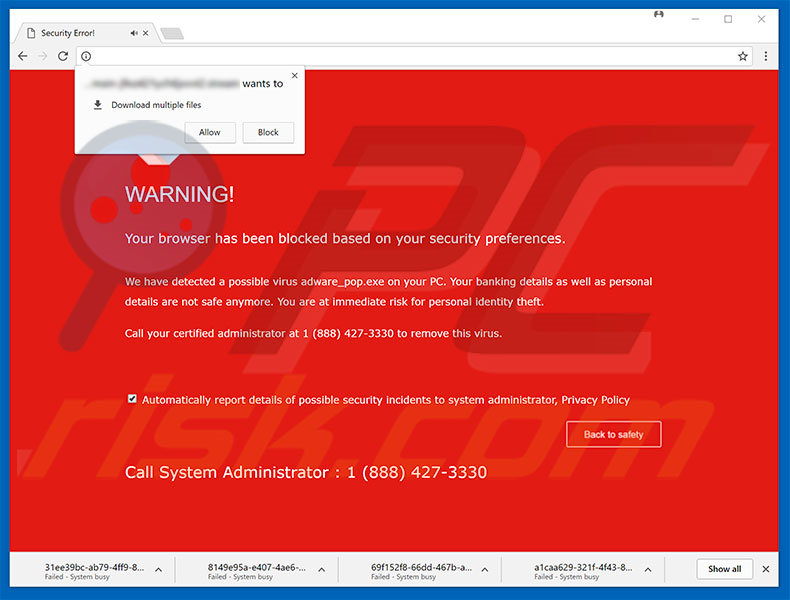
Der Fehler „Your Browser Has Been Blocked Based On Your Security Preferences“ besagt, dass eine potenzielle Infektion entdeckt wurde und der Internetbrowser deshalb gesperrt wurde. Außerdem sind persönliche Daten (Bankdaten, etc.) bedroht. Daher werden Benutzer aufgefordert, den „Systemadministrator“ sofort über die angegebene Telefonnummer [„+1 (888) 427-3330“] zu kontaktieren. Beachten Sie, dass der Fehler „Your Browser Has Been Blocked Based On Your Security Preferences“ automatisch damit beginnt hunderte, nach dem Zufallsprinzip benannte Dateien herunterzuladen. Dadurch zwingen diese Webseiten das System 100% der CPU und Memory-Ressourcen zu benutzen. Dadurch wird das System tatsächlich unbrauchbar (es reagiert kaum). So können Benutzer glauben gemacht werden, dass Ihre Systeme infiziert sind. In Wirklichkeit ist „Your Browser Has Been Blocked Based On Your Security Preferences“ gefälscht. Cyberkriminelle versuchen Benutzer zu ängstigen und sie zu verleiten, den falschen technischen Kundendienst zu kontaktieren und für Dienstleistungen zu bezahlen, die unnötig sind. Deshalb sollte der Nachricht nie vertraut werden. Verlassen Sie diese Seiten sofort und das System wird wieder auf den ursprünglichen Zustand zurückkehren. Öffnen Sie außerdem den Standard-Downloadordner Ihres Browsers und löschen Sie alle verdächtigen Dateien mit Namen nach dem Zufallsprinzip (alle Browser haben eine Funktion, die heruntergeladene Dateien aufführt, womit Sie prüfen können, was heruntergeladen wurde). Einige bösartige Seiten benutzen zusätzlich Scripts, die Benutzer daran hindern, Browser-Registerkarten/Fenster zu schließen. In diesen Fällen schließen Sie den Browser über den Task-Manager oder starten Sie das System einfach neu. Es ist jedoch sehr wichtig, die vorherige Sitzung NICHT wiederherzustellen, nachdem der Browser neu geöffnet wurde, da sonst bösartige Seiten wieder geöffnet werden.
Potenziell unerwünschte Programme zeigen Coupon, Banner, Pop-up und andere störende Werbung durch verschiedene Hilfsmittel, die die Platzierung grafischer Inhalte Dritter auf jeder Seite ermöglichen. Angezeigt Werbung versteckt den Inhalt besuchter Seiten (wodurch die Surferfahrung gemindert wird), aber sie könnte auch auf bösartige Seiten weiterleiten und sogar Scripts ausführen, die Schadsoftware herunterladen/installieren. Daher kann sogar einmaliges Anklicken zu hochriskanten Computerinfektionen führen. Außerdem sammeln PUPs verschiedene, auf das Internet-Surfverhalten bezogene Informationen. Gesammelte Informationen könnten private Details enthalten, die Entwickler mit Dritten teilen (potenziell Cyberkriminellen), die sie missbrauchen, um Gewinne zu machen. Daher kann die Gegenwart einer Daten-verfolgenden App zu ernsten Datenschutzproblemen oder sogar Identitätsdiebstahl führen. Des Weiteren schürfen PUPs Kryptowährung oder führen andere unerwünschte Prozesse aus, wodurch Systemressourcen missbraucht und die allgemeine Systemleistung deutlich reduziert wird. Aus diesen Gründen müssen alle potenziell unerwünschten Programme sofort entfernt werden.
| Name | "Browser Blocked Based On Your Security Preferences" virus |
| Art der Bedrohung | Adware, unerwünschte Werbung, Pop-up-Virus |
| Symptome | Man sieht Werbung, die nicht von den Seiten stammt, auf denen man surft. Störende Pop-up-Werbung. Verringerte Internetsurfleistung. |
| Verbreitungsmethoden | Betrügerische Pop-up-Werbung, kostenlose Software Installationsprogramme (Bündelung), falsche Flash-Player Installationsprogramme. |
| Schaden | Verringerte Computerleistung, Nachverfolgung von Browsern - Datenschutzprobleme, mögliche zusätzliche Malwareinfektionen. |
| Entfernung |
Um mögliche Malware-Infektionen zu entfernen, scannen Sie Ihren Computer mit einer legitimen Antivirus-Software. Unsere Sicherheitsforscher empfehlen die Verwendung von Combo Cleaner. Combo Cleaner herunterladenDer kostenlose Scanner überprüft, ob Ihr Computer infiziert ist. Um das Produkt mit vollem Funktionsumfang nutzen zu können, müssen Sie eine Lizenz für Combo Cleaner erwerben. Auf 7 Tage beschränkte kostenlose Testversion verfügbar. Eigentümer und Betreiber von Combo Cleaner ist RCS LT, die Muttergesellschaft von PCRisk. |
Wie erwähnt, hat „Your Browser Has Been Blocked Based On Your Security Preferences“ viel Ähnlichkeit mit Dutzenden anderen, gefälschten Fehlern. Alle behaupten, dass das System infiziert ist, dass Dateien fehlen oder es auf irgendeine andere Weise beschädigt ist. Diese gefälschten Fehler werden nur entwickelt, um das Vertrauen der Benutzer zu missbrauchen und sie dazu zu bringen, für unnötige Dienstleistungen zu bezahlen. In einigen Fällen fördern gefälschte Fehler betrügerische Apps, wie falsche Antivirus-Programme, die angeblich Viren entfernen können (die nicht existieren). Die Forschung zeigt, dass sich PUPs sehr ähnlich sind. Indem sie „nützliche Funktionen“ bieten, versuchen sie den Eindruck von Legitimität zu erwecken, aber diese Programme werden lediglich entwickelt, um passive Gewinne für die Entwickler zu machen und Benutzern keinen Mehrwert zu bringen. PUPs stellen eine direkte Bedrohung Ihrer Privatsphäre und Internetsurfsicherheit dar.
Wie haben sich potenziell unerwünschte Programme auf meinem Computer installiert?
Um PUPs zu fördern, benutzen die Entwickler oft störende online Werbung und eine betrügerischen Marketingmethode namens „Bündelung“ (die heimliche Installation von Drittanwendungen mit regulärer Software/Apps). Die Entwickler wissen, dass Benutzer die Download-/Installationsprozesse übereilen und Schritte überspringen. „Gebündelte“ Apps werden innerhalb der „Benutzerdefiniert/Erweitert“ Einstellungen oder anderen Abschnitten der Download-/Installationsprozesse versteckt. Daher führt das Übereilen und Überspringen der Download-/Installationsprozesse und das Anklicken verschiedener Werbung oft zur versehentlichen Installation betrügerischer Anwendungen.
Wie vermeidet man die Installation potentiell unerwünschter Anwendungen?
Der Hauptgrund für Computerinfektionen ist ein Mangel an Wissen und fahrlässiges Verhalten. Der Schlüssel zur Computersicherheit ist Vorsicht. Daher müssen Sie beim Surfen im Internet und dem Herunterladen/der Installation von Software sehr aufpassen. Störende Werbung sieht oft legitim aus, aber nach dem Anklicken leitet sie auf dubiose Seiten weiter (Glücksspiele, Umfragen, Pornografie, etc.). Falls Ihnen diese Werbung wiederfährt, entfernen Sie sofort alle dubiosen Anwendungen und Browser-Programmerweiterungen. Es ist auch sehr wichtig, dass Sie jeden Schritt (speziell die „Benutzerdefiniert/Erweitert“ Einstellungen) der Download-/Installationsprozesse genau prüfen und alle zusätzlich eingeschlossenen Programme ablehnen. Lehnen Sie alle Angebot zusätzliche Anwendung herunterzuladen/zu installieren ab und auch diejenigen, die bereits mit eingeschlossen sind. Beachten Sie, dass Kriminelle Downloader/Installer Dritter zu Geld machen, indem sie betrügerische Apps fördern (die „Bündelungsmethode“). Diese Hilfsmittel sollten daher nicht benutzt werden.
Text, der vom „Your Browser Has Been Blocked Based On Your Security Preferences“ Fehler angezeigt wird:
WARNING!
Your browser has been blocked based on your security preferences
We have detected a possible virus adware_pop.exe on your PC. Your banking details as well as personal details are not safe anymore. You are at immediate risk for personal identity theft.
Call your certified administrator at 1 (888) 427-3330 to remove this virus.
Automatically report details of possible security incidents to system administrator, Privacy policy
Call System administrator: 1 (888) 427-3330
Das Aussehen des „Your Browser Has Been Blocked Based On Your Security Preferences“ Fehlers (GIF):
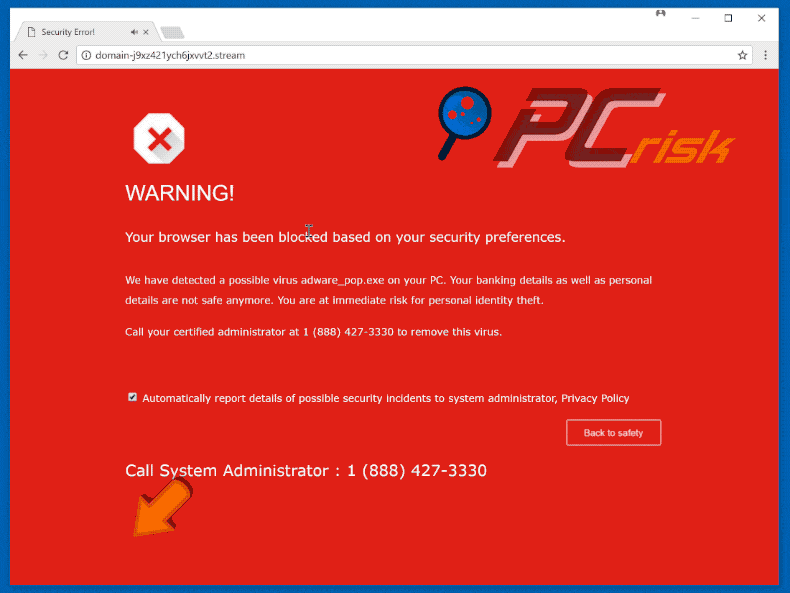
Hunderte von Downloads, die von Webseiten durchgeführt wurden, die den „Your Browser Has Been Blocked Based On Your Security Preferences“ Fehler zeigen:
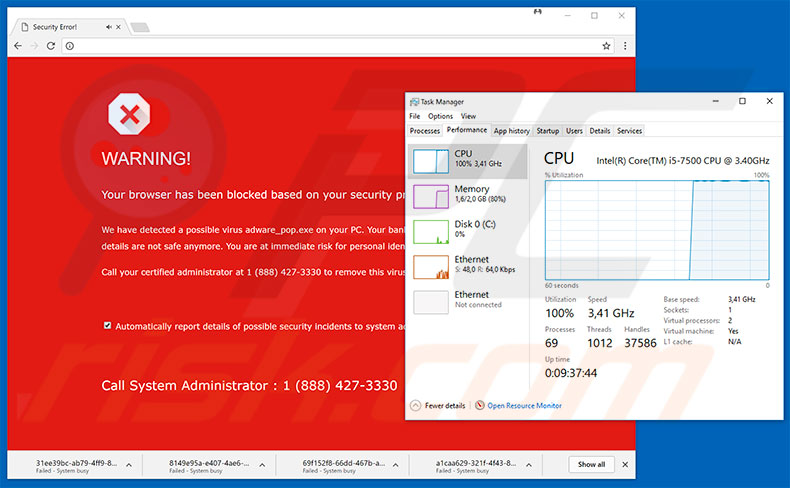
Dateien, die von bösartigen Webseiten heruntergeladen wurden:
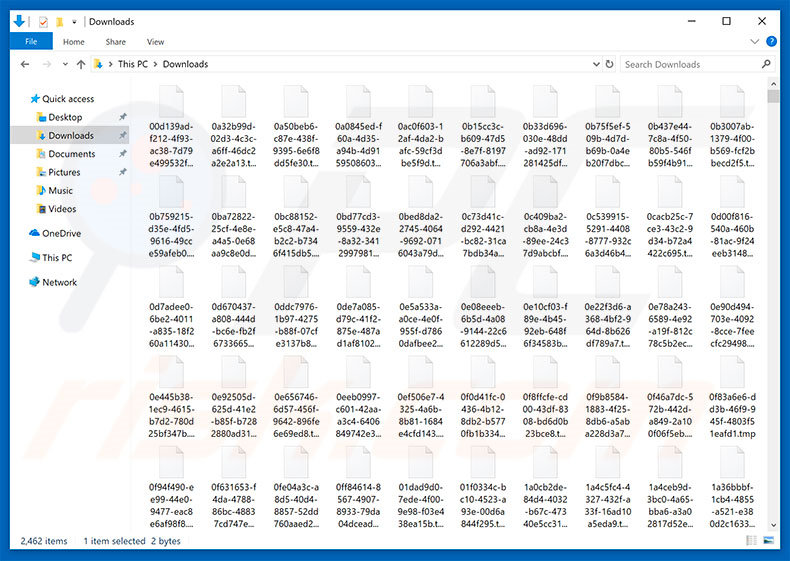
Umgehende automatische Entfernung von Malware:
Die manuelle Entfernung einer Bedrohung kann ein langer und komplizierter Prozess sein, der fortgeschrittene Computerkenntnisse voraussetzt. Combo Cleaner ist ein professionelles, automatisches Malware-Entfernungstool, das zur Entfernung von Malware empfohlen wird. Laden Sie es durch Anklicken der untenstehenden Schaltfläche herunter:
LADEN Sie Combo Cleaner herunterIndem Sie Software, die auf dieser Internetseite aufgeführt ist, herunterladen, stimmen Sie unseren Datenschutzbestimmungen und Nutzungsbedingungen zu. Der kostenlose Scanner überprüft, ob Ihr Computer infiziert ist. Um das Produkt mit vollem Funktionsumfang nutzen zu können, müssen Sie eine Lizenz für Combo Cleaner erwerben. Auf 7 Tage beschränkte kostenlose Testversion verfügbar. Eigentümer und Betreiber von Combo Cleaner ist RCS LT, die Muttergesellschaft von PCRisk.
Schnellmenü:
- Was ist Your Browser Has Been Blocked Based On Your Security Preferences?
- SCHRITT 1. Betrügerische Anwendungen mit Systemsteuerung deinstallieren.
- SCHRITT 2. Werbefinanzierte Software von Internet Explorer entfernen.
- SCHRITT 3. Betrügerische Erweiterungen von Google Chrome entfernen.
- SCHRITT 4. Potenziell unerwünschte Programmerweiterungen von Mozilla Firefox entfernen.
- SCHRITT 5. Betrügerische Erweiterungen von Safari entfernen.
- SCHRITT 6. Betrügerische Programmerweiterungen von Microsoft Edge entfernen.
Entfernung potenziell unerwünschter Programme:
Windows 10 Nutzer:

Machen Sie einen Rechtsklick in der linken unteren Ecke des Bildschirms, im Schnellzugriffmenü wählen Sie Systemsteuerung aus. Im geöffneten Fenster wählen Sie Ein Programm deinstallieren.
Windows 7 Nutzer:

Klicken Sie auf Start ("Windows Logo" in der linken, unteren Ecke Ihres Desktop), wählen Sie Systemsteuerung. Suchen Sie Programme und klicken Sie auf Ein Programm deinstallieren.
macOS (OSX) Nutzer:

Klicken Sie auf Finder, wählen Sie im geöffneten Fenster Anwendungen. Ziehen Sie die App vom Anwendungen Ordner zum Papierkorb (befindet sich im Dock), machen Sie dann einen Rechtsklick auf das Papierkorbzeichen und wählen Sie Papierkorb leeren.
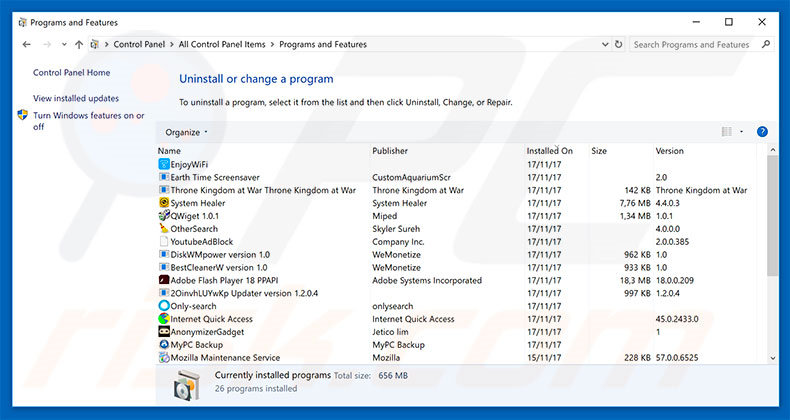
Im Programme deinstallieren Fenster, suchen Sie nach allen verdächtigen/kürzlich installierten Anwendungen, wählen Sie diesen Eintrag aus und klicken Sie auf "Deinstallieren", oder "Entfernen".
Nachdem Sie das potenziell unerwünschte Programm deinstalliert haben, scannen Sie Ihren Computer auf Überreste unerwünschter Komponenten, oder mögliche Infektionen mit Schadsoftware. Um Ihren Computer zu scannen, benutzen Sie die empfohlene Schadsoftware Entfernungssoftware.
LADEN Sie die Entfernungssoftware herunter
Combo Cleaner überprüft, ob Ihr Computer infiziert ist. Um das Produkt mit vollem Funktionsumfang nutzen zu können, müssen Sie eine Lizenz für Combo Cleaner erwerben. Auf 7 Tage beschränkte kostenlose Testversion verfügbar. Eigentümer und Betreiber von Combo Cleaner ist RCS LT, die Muttergesellschaft von PCRisk.
Betrügerische Erweiterungen von Internetbrowsern entfernen:
Das Video zeigt, wie man potenziell unerwünschte Browserzusätze entfernt:
 Bösartige Zusätze von Internet Explorer entfernen:
Bösartige Zusätze von Internet Explorer entfernen:
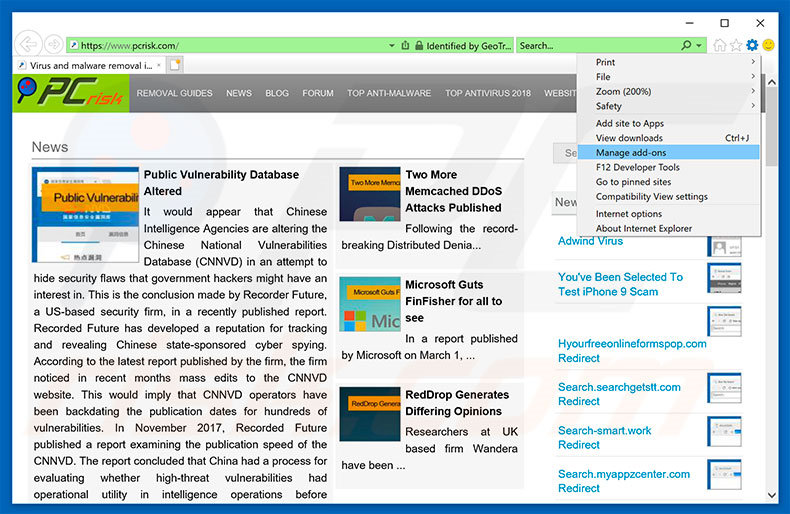
Klicken Sie auf das "Zahnradzeichen"![]() (obere rechte Ecke von Internet Explorer), wählen Sie "Zusätze verwalten". Suchen Sie nach allen kürzlich installierten, verdächtigen Browsererweiterungen und klicken Sie auf "Entfernen".
(obere rechte Ecke von Internet Explorer), wählen Sie "Zusätze verwalten". Suchen Sie nach allen kürzlich installierten, verdächtigen Browsererweiterungen und klicken Sie auf "Entfernen".
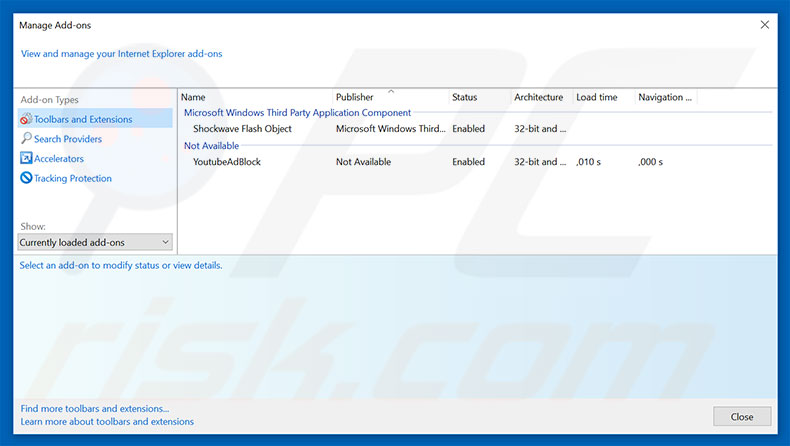
Alternative Methode:
Wenn Sie weiterhin Probleme mit der Entfernung von "browser blocked based on your security preferences" virus haben, können Sie Ihre Internet Explorer Einstellungen auf Standard zurücksetzen.
Windows XP Nutzer: Klicken Sie auf Start, klicken Sie auf Ausführen, im geöffneten Fenster geben Sie inetcpl.cpl ein. Im geöffneten Fenster klicken Sie auf Erweitert, dann klicken Sie auf Zurücksetzen.

Windows Vista und Windows 7 Nutzer: Klicken Sie auf das Windows Logo, im Startsuchfeld geben Sie inetcpl.cpl ein und klicken Sie auf Enter. Im geöffneten Fenster klicken Sie auf Erweitert, dann klicken Sie auf Zurücksetzen.

Windows 8 Nutzer: Öffnen Sie Internet Explorer und klicken Sie auf das Zahnradzeichen. Wählen Sie Internetoptionen.

Im geöffneten Fenster wählen Sie den Erweitert Reiter.

Klicken Sie auf das Zurücksetzen Feld.

Bestätigen Sie, dass Sie die Internet Explorer Einstellungen auf Standard zurücksetzen wollen, indem Sie auf das Zurücksetzen Feld klicken.

 Bösartige Erweiterungen von Google Chrome entfernen:
Bösartige Erweiterungen von Google Chrome entfernen:
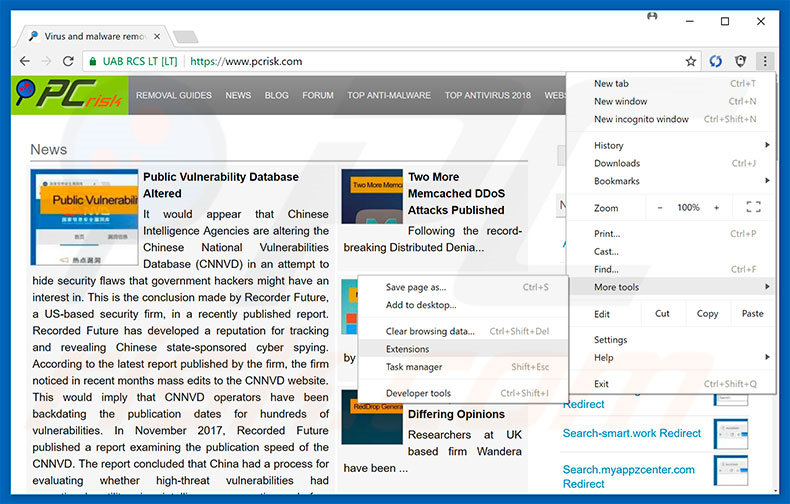
Klicken Sie auf das Chrome Menüzeichen ![]() (obere rechte Ecke von Google Chrome), wählen Sie " Weitere Tools" und klicken Sie auf "Erweiterungen". Suchen Sie nach allen kürzlich installierten, verdächtigen Browserzusätzen, wählen Sie diese Einträge aus und klicken Sie auf das Papierkorbzeichen.
(obere rechte Ecke von Google Chrome), wählen Sie " Weitere Tools" und klicken Sie auf "Erweiterungen". Suchen Sie nach allen kürzlich installierten, verdächtigen Browserzusätzen, wählen Sie diese Einträge aus und klicken Sie auf das Papierkorbzeichen.
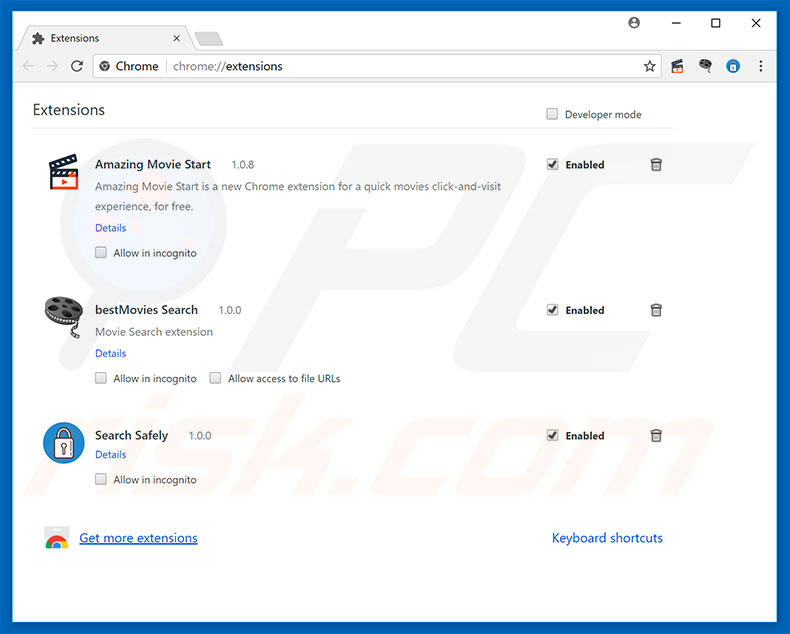
Alternative Methode:
Falls Sie weiterhin Probleme mit der Entfernung von "browser blocked based on your security preferences" virus haben, setzen Sie die Einstellungen Ihres Google Chrome Browsers zurück. Klicken Sie auf das Chrome Menü-Symbol ![]() (in der oberen rechten Ecke von Google Chrome) und wählen Sie Einstellungen. Scrollen Sie zum Ende der Seite herunter. Klicken Sie auf den Erweitert... Link.
(in der oberen rechten Ecke von Google Chrome) und wählen Sie Einstellungen. Scrollen Sie zum Ende der Seite herunter. Klicken Sie auf den Erweitert... Link.

Nachdem Sie zum Ende der Seite hinuntergescrollt haben, klicken Sie auf das Zurücksetzen (Einstellungen auf ihren ursprünglichen Standard wiederherstellen) Feld.

Im geöffneten Fenster bestätigen Sie, dass Sie die Google Chrome Einstellungen auf Standard zurücksetzen möchten, indem Sie auf das Zurücksetzen Feld klicken.

 Bösartige Programmerweiterungen von Mozilla Firefox entfernen:
Bösartige Programmerweiterungen von Mozilla Firefox entfernen:
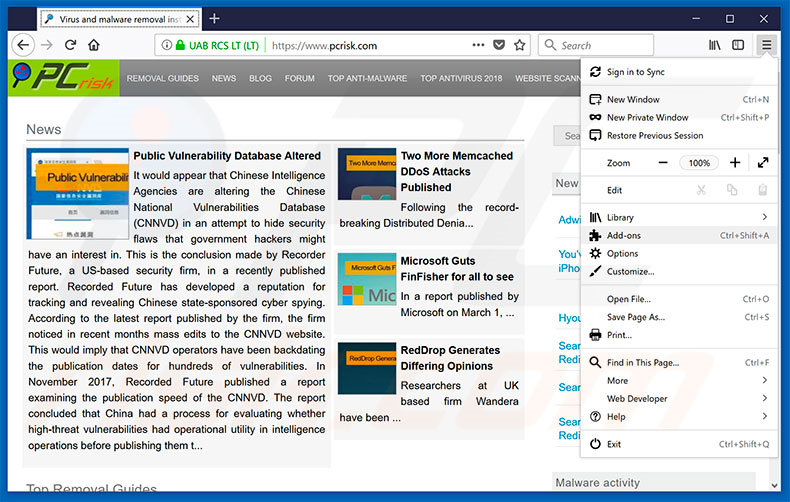
Klicken Sie auf das Firefox Menüzeichen ![]() (rechte obere Ecke des Hauptfensters), wählen Sie "Zusätze". Klicken Sie auf "Erweiterungen" und entfernen Sie alle kürzlich installierten, verdächtigen Browser-Programmerweiterungen.
(rechte obere Ecke des Hauptfensters), wählen Sie "Zusätze". Klicken Sie auf "Erweiterungen" und entfernen Sie alle kürzlich installierten, verdächtigen Browser-Programmerweiterungen.
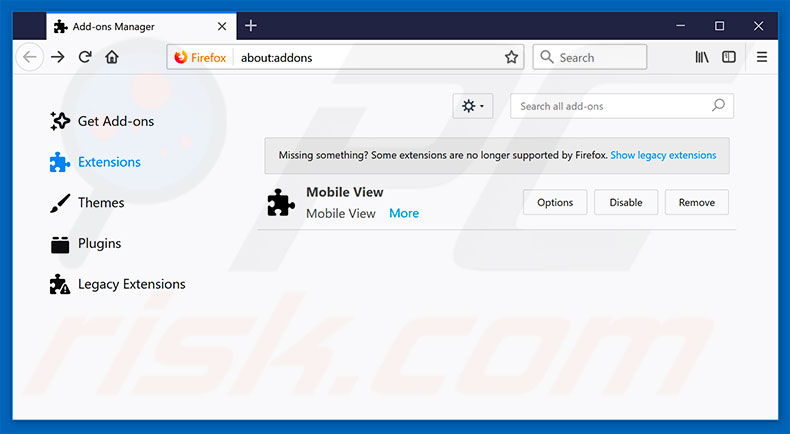
Alternative Methode:
Computernutzer, die Probleme mit der Entfernung von "browser blocked based on your security preferences" virus haben, können Ihre Mozilla Firefox Einstellungen auf Standard zurücksetzen. Öffnen Sie Mozilla Firefox. In der oberen rechten Ecke des Hauptfensters klicken Sie auf das Firefox Menü ![]() , im geöffneten Menü klicken Sie auf das Hilfsmenü öffnen Feld
, im geöffneten Menü klicken Sie auf das Hilfsmenü öffnen Feld ![]()

Wählen Sie Problemlösungsinformationen.

Im geöffneten Fenster klicken Sie auf das Firefox Zurücksetzen Feld.

Im geöffneten Fenster bestätigen Sie, dass sie die Mozilla Firefox Einstellungen auf Standard zurücksetzen wollen, indem Sie auf das Zurücksetzen Feld klicken.

 Bösartige Erweiterungen von Safari entfernen:
Bösartige Erweiterungen von Safari entfernen:

Vergewissern Sie sich, dass Ihr Safari Browser aktiv ist, klicken Sie auf das Safari Menü und wählen Sie Einstellungen...

Klicken Sie im geöffneten Fenster auf Erweiterungen, suchen Sie nach kürzlich installierten, verdächtigen Erweiterungen, wählen Sie sie aus und klicken Sie auf Deinstallieren.
Alternative Methode:
Vergewissern Sie sich, dass Ihr Safari Browser aktiv ist und klicken Sie auf das Safari Menü. Vom sich aufklappenden Auswahlmenü wählen Sie Verlauf und Internetseitendaten löschen...

Wählen Sie im geöffneten Fenster Gesamtverlauf und klicken Sie auf das Verlauf löschen Feld.

 Bösartige Erweiterungen von Microsoft Edge entfernen:
Bösartige Erweiterungen von Microsoft Edge entfernen:

Klicken Sie auf das Edge Menüsymbol ![]() (in der oberen rechten Ecke von Microsoft Edge), wählen Sie "Erweiterungen". Suchen Sie nach allen kürzlich installierten verdächtigen Browser-Add-Ons und klicken Sie unter deren Namen auf "Entfernen".
(in der oberen rechten Ecke von Microsoft Edge), wählen Sie "Erweiterungen". Suchen Sie nach allen kürzlich installierten verdächtigen Browser-Add-Ons und klicken Sie unter deren Namen auf "Entfernen".

Alternative Methode:
Wenn Sie weiterhin Probleme mit der Entfernung von "browser blocked based on your security preferences" virus haben, setzen Sie Ihre Microsoft Edge Browsereinstellungen zurück. Klicken Sie auf das Edge Menüsymbol ![]() (in der oberen rechten Ecke von Microsoft Edge) und wählen Sie Einstellungen.
(in der oberen rechten Ecke von Microsoft Edge) und wählen Sie Einstellungen.

Im geöffneten Einstellungsmenü wählen Sie Einstellungen wiederherstellen.

Wählen Sie Einstellungen auf ihre Standardwerte zurücksetzen. Im geöffneten Fenster bestätigen Sie, dass Sie die Microsoft Edge Einstellungen auf Standard zurücksetzen möchten, indem Sie auf die Schaltfläche "Zurücksetzen" klicken.

- Wenn dies nicht geholfen hat, befolgen Sie diese alternativen Anweisungen, die erklären, wie man den Microsoft Edge Browser zurückstellt.
Zusammenfassung:
 Meistens infiltrieren werbefinanzierte Software, oder potenziell unerwünschte Anwendungen, die Internetbrowser von Benutzern beim Herunterladen kostenloser Software. Einige der bösartigen Downloadseiten für kostenlose Software, erlauben es nicht, die gewählte Freeware herunterzuladen, falls sich Benutzer dafür entscheiden, die Installation beworbener Software abzulehnen. Beachten Sie, dass die sicherste Quelle zum Herunterladen kostenloser Software die Internetseite ihrer Entwickler ist. Falls Ihr Download von einem Downloadklienten verwaltet wird, vergewissern Sie sich, dass Sie die Installation geförderter Browser Programmerweiterungen und Symbolleisten ablehnen.
Meistens infiltrieren werbefinanzierte Software, oder potenziell unerwünschte Anwendungen, die Internetbrowser von Benutzern beim Herunterladen kostenloser Software. Einige der bösartigen Downloadseiten für kostenlose Software, erlauben es nicht, die gewählte Freeware herunterzuladen, falls sich Benutzer dafür entscheiden, die Installation beworbener Software abzulehnen. Beachten Sie, dass die sicherste Quelle zum Herunterladen kostenloser Software die Internetseite ihrer Entwickler ist. Falls Ihr Download von einem Downloadklienten verwaltet wird, vergewissern Sie sich, dass Sie die Installation geförderter Browser Programmerweiterungen und Symbolleisten ablehnen.
Hilfe beim Entfernen:
Falls Sie Probleme beim Versuch "browser blocked based on your security preferences" virus von Ihrem Computer zu entfernen haben, bitten Sie bitte um Hilfe in unserem Schadensoftware Entfernungsforum.
Kommentare hinterlassen:
Falls Sie zusätzliche Informationen über "browser blocked based on your security preferences" virus, oder ihre Entfernung haben, teilen Sie bitte Ihr Wissen im unten aufgeführten Kommentare Abschnitt.
Quelle: https://www.pcrisk.com/removal-guides/12453-browser-blocked-based-on-your-security-preferences-scam
Teilen:

Tomas Meskauskas
Erfahrener Sicherheitsforscher, professioneller Malware-Analyst
Meine Leidenschaft gilt der Computersicherheit und -technologie. Ich habe mehr als 10 Jahre Erfahrung in verschiedenen Unternehmen im Zusammenhang mit der Lösung computertechnischer Probleme und der Internetsicherheit. Seit 2010 arbeite ich als Autor und Redakteur für PCrisk. Folgen Sie mir auf Twitter und LinkedIn, um über die neuesten Bedrohungen der Online-Sicherheit informiert zu bleiben.
Das Sicherheitsportal PCrisk wird von der Firma RCS LT bereitgestellt.
Gemeinsam klären Sicherheitsforscher Computerbenutzer über die neuesten Online-Sicherheitsbedrohungen auf. Weitere Informationen über das Unternehmen RCS LT.
Unsere Anleitungen zur Entfernung von Malware sind kostenlos. Wenn Sie uns jedoch unterstützen möchten, können Sie uns eine Spende schicken.
SpendenDas Sicherheitsportal PCrisk wird von der Firma RCS LT bereitgestellt.
Gemeinsam klären Sicherheitsforscher Computerbenutzer über die neuesten Online-Sicherheitsbedrohungen auf. Weitere Informationen über das Unternehmen RCS LT.
Unsere Anleitungen zur Entfernung von Malware sind kostenlos. Wenn Sie uns jedoch unterstützen möchten, können Sie uns eine Spende schicken.
Spenden
▼ Diskussion einblenden